Como remover o sequestrador de navegador findflarex.com e ONFIND
![]() Escrito por Tomas Meskauskas a
Escrito por Tomas Meskauskas a
O que é findflarex.com?
Inspeccionámos o findflarex.com e descobrimos que este é um falso motor de busca promovido através de uma extensão de navegador chamada ONFIND. Esta extensão funciona como um browser hijacker: altera as definições de um navegador para promover findflarex.com. Em geral, nem o findflarex.com nem o ONFIND são fiáveis.
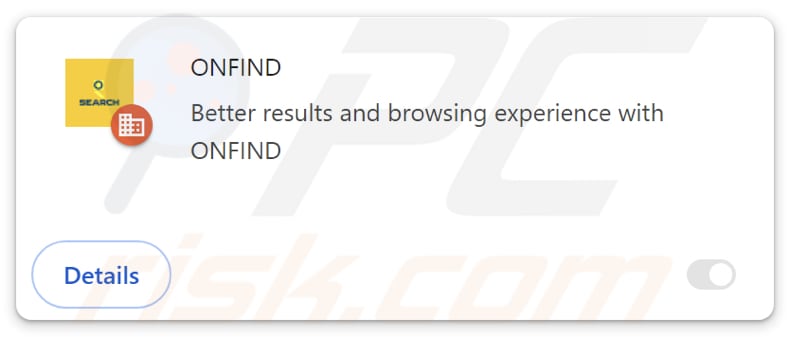
Visão geral do sequestrador de navegador Findlarex.com e ONFIND
O Findflarex.com é promovido através da extensão ONFIND, que define o findflarex.com como o motor de busca padrão, a página inicial e a página do novo separador. Assim, quando um navegador é sequestrado pelo ONFIND, os utilizadores são forçados a visitar findflarex.com ao abrir um navegador ou um novo separador e introduzir uma consulta de pesquisa.
Como mencionámos na introdução, o findflarex.com é um falso motor de busca. Não gera quaisquer resultados. Ao introduzir uma consulta de pesquisa, o findflarex.com redirecciona para boyu.com.tr - um motor de busca duvidoso. Boyu.com.tr pode incluir anúncios enganosos e links para páginas web potencialmente maliciosas nos seus resultados de pesquisa.
Usar boyu.com.tr pode levar os utilizadores a várias fraudes, sites que hospedam adware ou até mesmo software malicioso e outras páginas obscuras. Assim, os utilizadores não devem confiar em findflarex.com (e boyu.com.tr) e remover os sequestradores de navegador associados (neste caso, ONFIND) o mais rapidamente possível. É importante notar que ONFIND ativa o "Gerido pela sua organização" caraterística.
Quando activada, esta funcionalidade indica que uma empresa ou instituição de ensino (ou outra entidade) controla as definições e políticas do navegador. Se um sequestrador de navegador como o ONFIND ativar esta configuração, pode levar à restrição de acesso a sites, violações de privacidade, redireccionamentos para sites potencialmente maliciosos, perda de controlo sobre outras extensões e outros problemas.
| Nome | ONFIND |
| Tipo de ameaça | Sequestrador de navegador, Redireccionamento, Sequestrador de pesquisa, Barra de ferramentas, Novo separador indesejado |
| Extensão(ões) do navegador | ONFIND |
| Suposta funcionalidade | Melhores resultados de pesquisa e experiência de navegação |
| URL promovido | findflarex.com |
| Nomes de deteção (findflarex.com) | N/A (VirusTotal) |
| Nomes de deteção (Instalador) | Microsoft (BrowserModifier:Win32/Shafmia), Lista completa de detecções (VirusTotal) |
| Endereço IP do servidor (findflarex.com) | 172.67.180.87 |
| Definições do navegador afectadas | Página inicial, URL do novo separador, motor de pesquisa predefinido |
| Sintomas | Manipulação das definições do navegador de Internet (página inicial, motor de busca de Internet padrão, definições de novos separadores). Os utilizadores são forçados a visitar o site do sequestrador e a pesquisar na Internet usando os seus motores de busca. |
| Métodos de distribuição | Anúncios pop-up enganadores, instaladores de software gratuito (agregação), instaladores falsos do Flash Player. |
| Danos | Rastreio do navegador de Internet (potenciais problemas de privacidade), apresentação de anúncios indesejados, redireccionamentos para sites duvidosos. |
| Remoção do Malware (Windows) | Para eliminar possíveis infecções por malware, verifique o seu computador com software antivírus legítimo. Os nossos investigadores de segurança recomendam a utilização do Combo Cleaner. |
Sequestradores de navegador em geral
A maioria dos sequestradores de navegador altera as definições dos navegadores web para promover endereços obscuros. São frequentemente promovidos como ferramentas úteis mas não fornecem qualquer valor (ONFIND é descrito como uma ferramenta que fornece melhores resultados e experiência de navegação). Por vezes, os utilizadores precisam de utilizar ferramentas de segurança para remover essas extensões dos seus navegadores.
Alguns exemplos de extensões concebidas para sequestrar os navegadores Web são GuardGo, color-picker-tab, e Chuck Norris Tab.
Como é que o ONFIND se instalou no meu computador?
Normalmente, os utilizadores adicionam inadvertidamente sequestradores de navegador ao instalar software gratuito ou duvidoso. Os sequestradores de navegador são frequentemente empacotados com esse software. Se os utilizadores o instalarem sem modificar as predefinições, consentem inadvertidamente em adicionar (ou instalar) sequestradores de navegador.
Além disso, os utilizadores podem ter os seus navegadores sequestrados através de ficheiros e aplicações adquiridos em redes P2P, sites não oficiais, lojas de aplicações de terceiros e canais semelhantes. A interação com anúncios e pop-ups em sites duvidosos (ou notificações de tais sites) também pode resultar no sequestro do navegador.
Como evitar a instalação de sequestradores de navegador?
Certifique-se de que lê os comentários e classificações dos utilizadores antes de instalar o software e descarregue-o apenas de fontes respeitáveis, como sites oficiais ou lojas de aplicações. Durante a instalação, escolha as opções personalizadas ou avançadas para desmarcar aplicações/ofertas indesejadas. Evite clicar em ligações suspeitas em e-mails ou redes sociais e não confie em anúncios e pop-ups em sites duvidosos.
Além disso, rejeite sempre pedidos para mostrar notificações de sites suspeitos, certifique-se de que todas as aplicações (incluindo o sistema operativo) são mantidas actualizadas e utilize ferramentas de segurança de confiança. Se o seu computador já estiver infetado com ONFIND, recomendamos executar uma verificação com Combo Cleaner para eliminar automaticamente este sequestrador de navegador.
Findflarex.com redirecciona para boyu.com.tr (GIF):
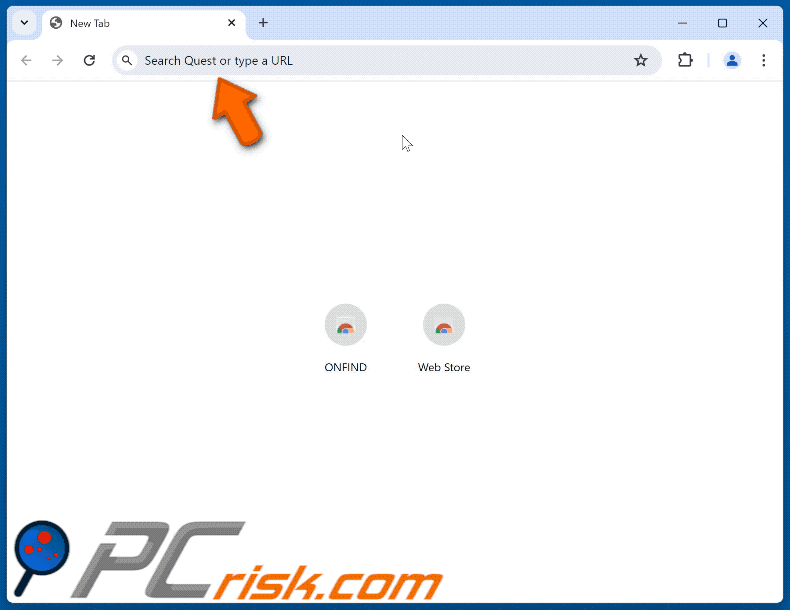
Permissões pedidas pelo sequestrador de navegador ONFIND:
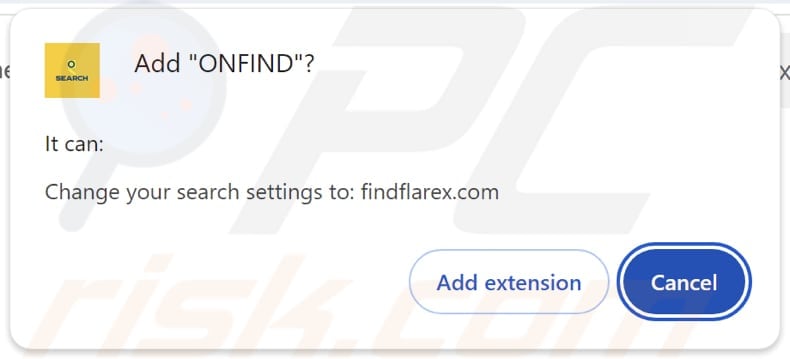
Remoção automática instantânea do malware:
A remoção manual de ameaças pode ser um processo moroso e complicado que requer conhecimentos informáticos avançados. O Combo Cleaner é uma ferramenta profissional de remoção automática do malware que é recomendada para se livrar do malware. Descarregue-a clicando no botão abaixo:
▼ DESCARREGAR Combo Cleaner
O verificador gratuito faz uma verificação se o seu computador estiver infetado. Para usar a versão completa do produto, precisa de comprar uma licença para Combo Cleaner. 7 dias limitados para teste grátis disponível. O Combo Cleaner pertence e é operado por Rcs Lt, a empresa-mãe de PCRisk. Leia mais. Ao descarregar qualquer software listado no nosso website, concorda com a nossa Política de Privacidade e Termos de Uso.
Menu rápido:
- O que é o ONFIND?
- PASSO 1. Desinstalar a aplicação ONFIND utilizando o Painel de Controlo.
- PASSO 2. Remover o sequestrador de navegador ONFIND do Google Chrome.
- PASSO 3. Remover a página inicial do findflarex.com e o motor de busca predefinido do Mozilla Firefox.
- PASSO 4. Remover o redireccionamento de findflarex.com do Safari.
- PASSO 5. Remover plug-ins desonestos do Microsoft Edge.
Remoção do sequestrador de navegador ONFIND:
Utilizadores Windows 10:

Clique com o botão direito do rato no canto inferior esquerdo do ecrã, seleccione Painel de Controlo no Menu de Acesso Rápido. Na janela aberta, escolha Desinstalar um Programa.
Utilizadores Windows 7:

Clique Início ("Logo Windows" no canto inferior esquerdo do seu ambiente de trabalho), escolha o Painel de Controlo. Localize Programas e clique em Desinstalar um programa.
Utilizadores macOS (OSX):

Clique Finder, na janela aberta selecione Aplicações. Arraste a app da pasta das Aplicações para a Reciclagem (localizado em Dock), e depois clique com o botão direito no botão da Reciclagem e selecione Esvaziar Reciclagem.
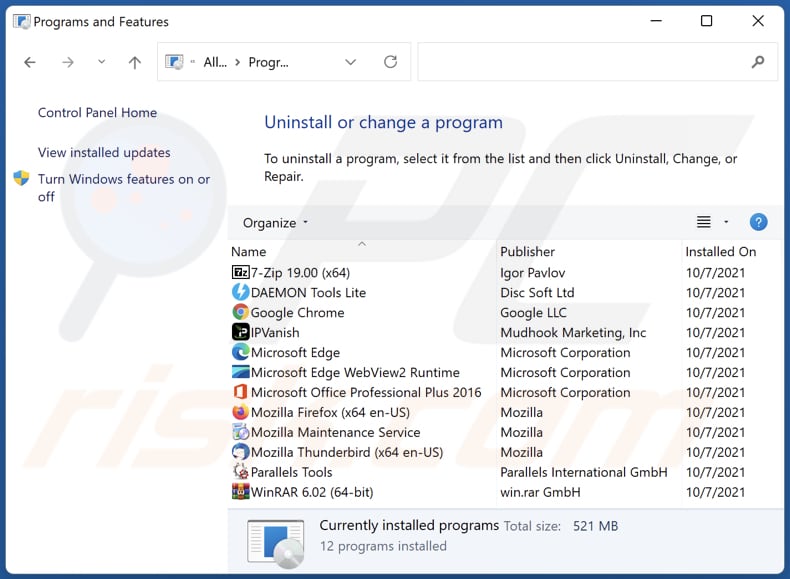
Na janela de desinstalação de programas: procure por quaisquer aplicações suspeitas instaladas recentemente, seleccione estas entradas e clique em "Desinstalar" ou "Remover".
Depois de desinstalar as aplicações potencialmente indesejadas (que causam redireccionamentos de navegador para o site findflarex.com), verifique o seu computador por quaisquer componentes indesejados restantes. Para analisar o seu computador, use software de remoção de malware recomendado.
Remoção do sequestrador de navegador ONFIND dos navegadores da Internet:
Vídeo que mostra como remover redireccionamentos do browser:
 Remova extensões maliciosas do Google Chrome:
Remova extensões maliciosas do Google Chrome:
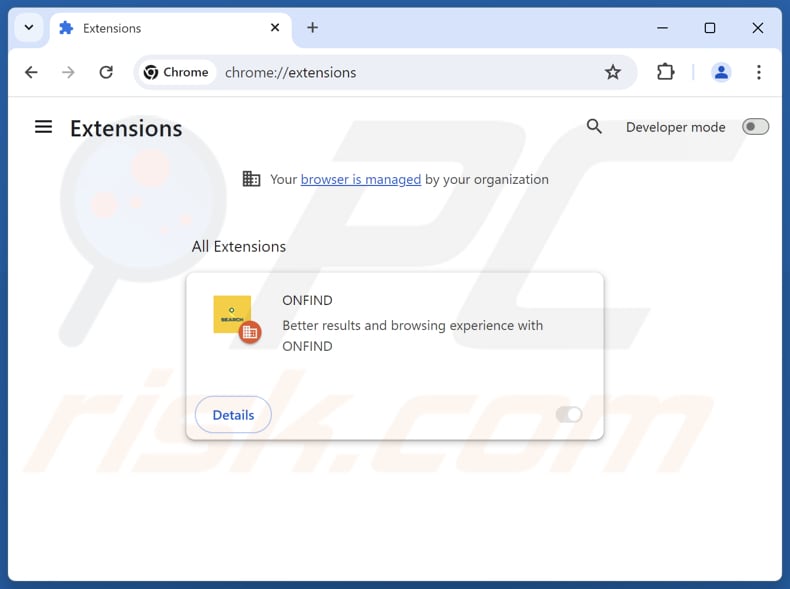
Clique no ícone do menu do Chrome ![]() (no canto superior direito do Google Chrome), seleccione "Extensões" e clique em "Gerir Extensões". Localize "ONFIND" e outras extensões suspeitas instaladas recentemente, seleccione estas entradas e clique em "Remover".
(no canto superior direito do Google Chrome), seleccione "Extensões" e clique em "Gerir Extensões". Localize "ONFIND" e outras extensões suspeitas instaladas recentemente, seleccione estas entradas e clique em "Remover".
Alterar a sua página inicial:
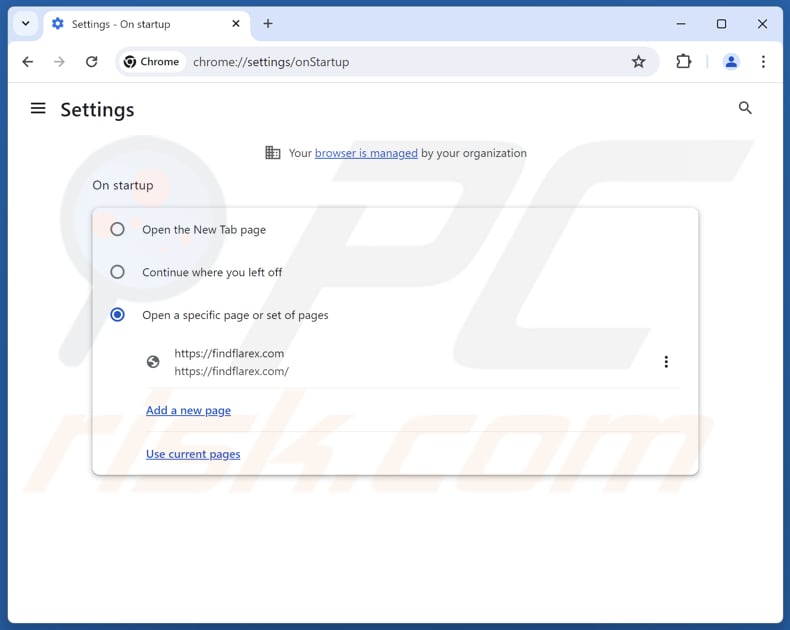
Clique no ícone do menu do Chrome ![]() (no canto superior direito do Google Chrome), seleccione "Definições". Na secção "No arranque", desactive "ONFIND", procure um URL de sequestrador de navegador (hxxp://www.findflarex.com) abaixo da opção "Abrir uma página específica ou um conjunto de páginas". Se estiver presente, clique no ícone três pontos verticais e seleccione "Remover".
(no canto superior direito do Google Chrome), seleccione "Definições". Na secção "No arranque", desactive "ONFIND", procure um URL de sequestrador de navegador (hxxp://www.findflarex.com) abaixo da opção "Abrir uma página específica ou um conjunto de páginas". Se estiver presente, clique no ícone três pontos verticais e seleccione "Remover".
Altere o seu motor de pesquisa predefinido:
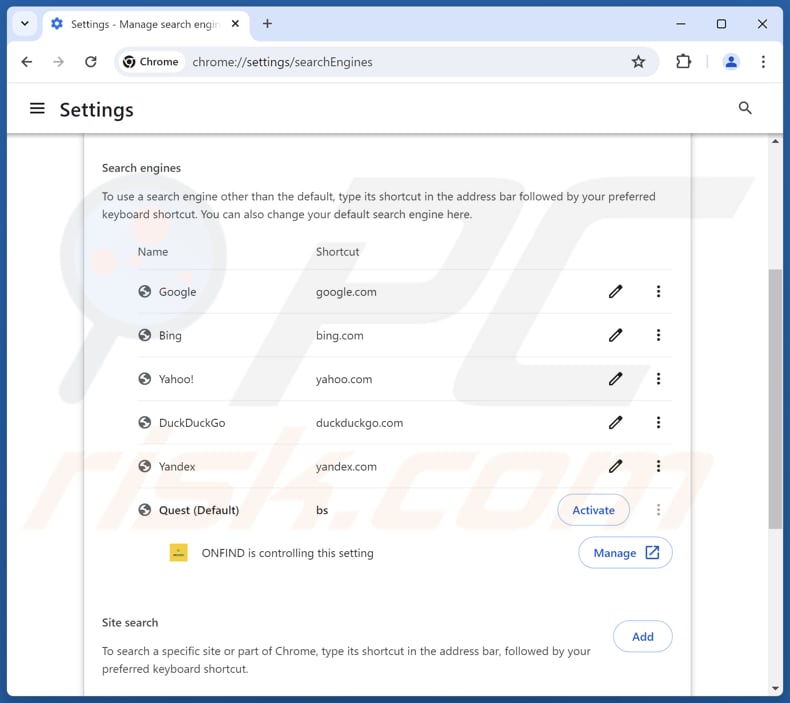
Para alterar o motor de pesquisa predefinido no Google Chrome: Clique no ícone do menu do Chrome ![]() (no canto superior direito do Google Chrome), seleccione "Configurações", na secção "Motor de pesquisa", clique em "Gerir motores de pesquisa...", na lista aberta procure "findflarex.com", quando localizado clique nos três pontos verticais perto deste URL e seleccione "Eliminar".
(no canto superior direito do Google Chrome), seleccione "Configurações", na secção "Motor de pesquisa", clique em "Gerir motores de pesquisa...", na lista aberta procure "findflarex.com", quando localizado clique nos três pontos verticais perto deste URL e seleccione "Eliminar".
- Se continuar a ter problemas com redireccionamentos do navegador e anúncios indesejados - Reset Google Chrome.
Método opcional:
Se continuar a ter problemas com a remoção do sequestrador de navegador onfind, reinicie as configurações do navegador do Google Chrome. Clique no Chrome menu icon ![]() (no canto superior direito do Google Chrome) e selecione Settings. Faça scroll para o fundo do ecrã. Clique em Advanced… link.
(no canto superior direito do Google Chrome) e selecione Settings. Faça scroll para o fundo do ecrã. Clique em Advanced… link.

Depois de descer para a parte de baixo do ecrã, clique no botão Reset (Restore settings to their original defaults).

Na janela aberta, confirme que deseja redefinir as configurações do Google Chrome para o padrão, clicando no botão Reset.

 Remover extensões maliciosas do Mozilla Firefox:
Remover extensões maliciosas do Mozilla Firefox:
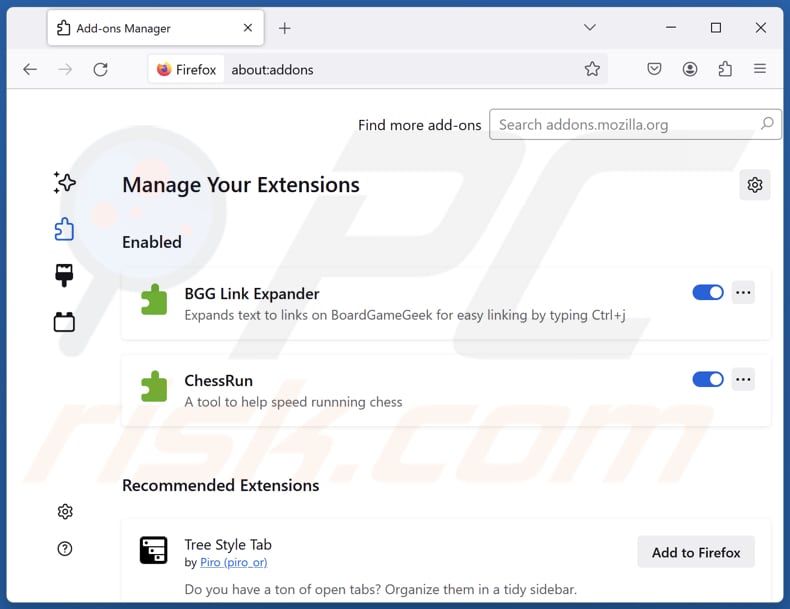
Clique no menu do Firefox ![]() (no canto superior direito da janela principal), seleccione "Add-ons and themes". Clique em "Extensões", na janela aberta localize "ONFIND", bem como todas as extensões suspeitas recentemente instaladas, clique nos três pontos e depois clique em "Remover".
(no canto superior direito da janela principal), seleccione "Add-ons and themes". Clique em "Extensões", na janela aberta localize "ONFIND", bem como todas as extensões suspeitas recentemente instaladas, clique nos três pontos e depois clique em "Remover".
Altere a sua página inicial:
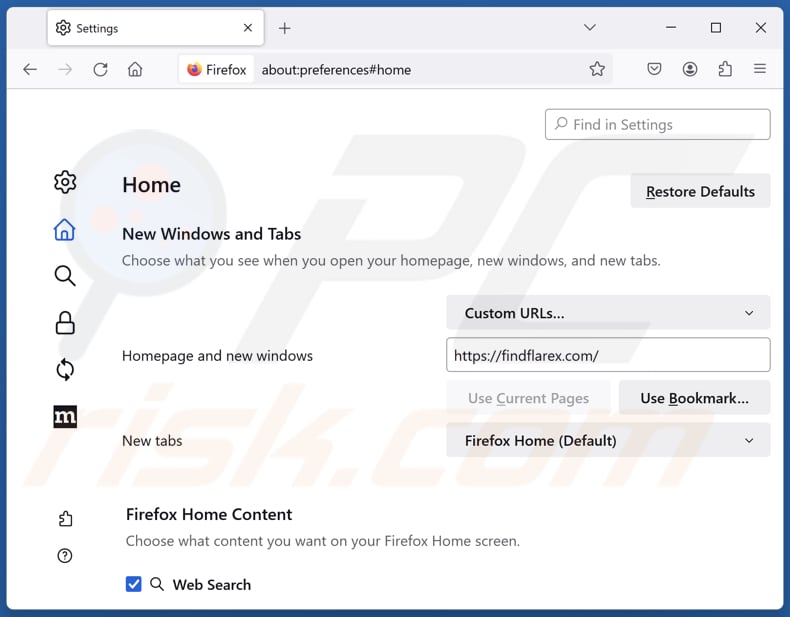
Para repor a sua página inicial, clique no menu do Firefox ![]() (no canto superior direito da janela principal), depois seleccione "Settings", na janela aberta desactive "ONFIND", remova hxxp://findflarex.com e introduza o seu domínio preferido, que será aberto sempre que iniciar o Mozilla Firefox.
(no canto superior direito da janela principal), depois seleccione "Settings", na janela aberta desactive "ONFIND", remova hxxp://findflarex.com e introduza o seu domínio preferido, que será aberto sempre que iniciar o Mozilla Firefox.
Altere o seu motor de pesquisa predefinido:
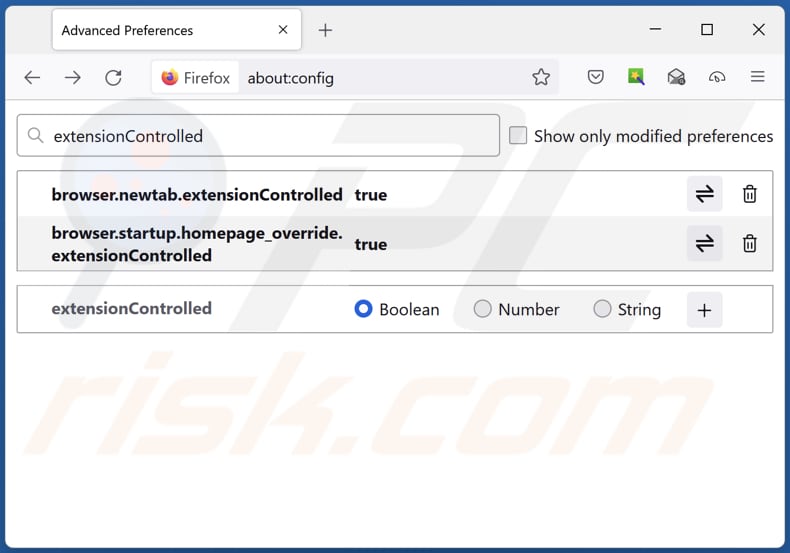
Na barra de endereço URL, digite "about:config" e pressione Enter. Clique em "Aceitar o risco e continuar".
No filtro de pesquisa na parte superior, digite: "extensionControlled". Defina ambos os resultados como "false" clicando duas vezes em cada entrada ou clicando no botão ![]() button.
button.
Método opcional:
Os utilizadores de computador que estão a ter problemas com a remoção dos sequestrador de navegador onfind, podem repor as suas definições do Mozilla Firefox. Abra o Mozilla Firefox, no canto superior direito da janela principal clique no menu Firefox ![]() , na caixa do menu suspenso escolha Menu de Ajuda Aberto e selecione o menu de ajuda firefox
, na caixa do menu suspenso escolha Menu de Ajuda Aberto e selecione o menu de ajuda firefox ![]() .
.

Selecione Informação de Soluções de Problemas.

Na janela aberta, clique no botão Repor Firefox.

Nas janelas abertas confirme que quer restaurar as suas configurações do Mozilla Firefox para padrão, clicando no botão Repor.

 Remova extensões fraudulentas do Safari:
Remova extensões fraudulentas do Safari:

Certifique-se de que o seu navegador Safari está ativo, clique no menu Safari, e depois selecione Preferências….

Na janela de preferências selecione o separador Extensões. Procure todas as extensões recentemente instaladas e desinstale as suspeitas.

Na janela de preferências selecione o separador Geral e certifique-se que a sua página inicial está definida para o URL preferido, se for alterado por um sequestrador de navegador - altere-o.

Na janela de preferências selecione o separador Pesquisar e certifique-se que a sua página de pesquisa de Internet preferida está definida.
Método opcional:
Certifique-se de que o seu navegador Safari está ativo e clique no menu Safari. Do menu suspenso, selecione Limpar Histórico e Dados dos Sites.

Na janela aberta selecione histórico todo e clique no botão Limpar Histórico.

 Remova as extensões maliciosas do Microsoft Edge:
Remova as extensões maliciosas do Microsoft Edge:

Clique no ícone do menu Edge ![]() (chromium) (no canto superior direito do Microsoft Edge), selecione "Extensões". Localize quaisquer complementos suspeitos do navegador recentemente instalados e remova-os.
(chromium) (no canto superior direito do Microsoft Edge), selecione "Extensões". Localize quaisquer complementos suspeitos do navegador recentemente instalados e remova-os.
Altere a sua página inicial e as novas configurações do separador:

Clique no ícone do menu Edge ![]() (chromium) (no canto superior direito do Microsoft Edge), selecione "Configurações". Na seção "Inicialização", procure o nome do seqUestrador de navegador e clique em "Desativar".
(chromium) (no canto superior direito do Microsoft Edge), selecione "Configurações". Na seção "Inicialização", procure o nome do seqUestrador de navegador e clique em "Desativar".
Altere o seu mecanismo de pesquisa da Internet padrão:

Para alterar o seu mecanismo de pesquisa padrão no Microsoft Edge: Clique no ícone de menu Edge ![]() (chromium) (no canto superior direito do Microsoft Edge), selecione "Privacidade e serviços", role para a parte inferior da página e selecione "Endereço Barra". Na seção "Mecanismos de pesquisa usados na barra de endereço", procure o nome do mecanismo de pesquisa indesejado na Internet. Quando localizado, clique no botão "Desativar" ao lado. Como alternativa, pode clicar em "Gerir mecanismos de pesquisa", no menu aberto, procure por mecanismos de pesquisa indesejados na Internet. Clique no ícone do puzzle Microsoft Edge (Chromium)
(chromium) (no canto superior direito do Microsoft Edge), selecione "Privacidade e serviços", role para a parte inferior da página e selecione "Endereço Barra". Na seção "Mecanismos de pesquisa usados na barra de endereço", procure o nome do mecanismo de pesquisa indesejado na Internet. Quando localizado, clique no botão "Desativar" ao lado. Como alternativa, pode clicar em "Gerir mecanismos de pesquisa", no menu aberto, procure por mecanismos de pesquisa indesejados na Internet. Clique no ícone do puzzle Microsoft Edge (Chromium) ![]() junto e selecione "Desativar".
junto e selecione "Desativar".
Método opcional:
Se continuar a ter problemas com a remoção do sequestrador de navegador onfind, redefina as configurações do navegador Microsoft Edge. Clique no ícone do menu Edge ![]() (chromium) (no canto superior direito do Microsoft Edge) e selecione Configurações.
(chromium) (no canto superior direito do Microsoft Edge) e selecione Configurações.

No menu de configurações aberto, selecione Redefinir configurações.

Selecione Restaurar configurações para os seus valores padrão. Na janela aberta, confirme que deseja redefinir as configurações do Microsoft Edge para o padrão, clicando no botão Redefinir.

- Se isso não ajudou, siga estas instruções alternativas, explicando como redefinir o navegador Microsoft Edge.
Resumo:
 Um sequestrador de navegadir é um tipo de adware que altera as configurações do navegador de Internet do utilizador mudando o motor de busca e a página inicial padrão para sites indesejados.Mais comummente, este tipo de adware infiltra-se no sistema operacional do utilizador através de descarregamentos de software gratuito. Se o seu descarregamento for gerido por um cliente de descarregamento, certifique-se de excluir da instalação barras de ferramentas ou aplicações promovidas que procuram mudar o seu motor de busca e página inicial de Internet padrão.
Um sequestrador de navegadir é um tipo de adware que altera as configurações do navegador de Internet do utilizador mudando o motor de busca e a página inicial padrão para sites indesejados.Mais comummente, este tipo de adware infiltra-se no sistema operacional do utilizador através de descarregamentos de software gratuito. Se o seu descarregamento for gerido por um cliente de descarregamento, certifique-se de excluir da instalação barras de ferramentas ou aplicações promovidas que procuram mudar o seu motor de busca e página inicial de Internet padrão.
Ajuda na remoção:
Se estiver a experienciar problemas ao tentar remover sequestrador de navegador onfind a partir dos seus navegadores de Internet, por favor, peça ajuda no nosso fórum de remoção de malware.
Deixe um comentário:
Se tiver informações adicionais sobre sequestrador de navegador onfind ou a sua remoção por favor, partilhe o seu conhecimento na secção de comentários abaixo.
Fonte: https://www.pcrisk.com/removal-guides/30085-findflarex-com-redirect
Perguntas frequentes (FAQ)
Qual é o objetivo de forçar os utilizadores a visitar o sítio web findflarex.com?
Ao forçar os utilizadores a visitar o falso motor de busca, os seus criadores pretendem aumentar o tráfego, o que, por sua vez, pode levar a um aumento das receitas através de vários métodos de monetização.
Visitar o site findflarex.com é uma ameaça à minha privacidade?
Os motores de pesquisa falsos são muitas vezes concebidos para recolher dados do utilizador, rastrear hábitos de navegação e potencialmente servir conteúdos ou anúncios maliciosos. Assim, a sua utilização/visita pode ser uma ameaça à privacidade.
Como é que um sequestrador de navegador se infiltrou no meu computador?
Normalmente, essas extensões infiltram-se nos navegadores através de pacotes de software, aplicações descarregadas de redes P2P, sites não oficiais, lojas de aplicações de terceiros, notificações de sites não confiáveis, anúncios enganosos e canais semelhantes.
O Combo Cleaner vai ajudar-me a remover o sequestrador de navegador ONFIND?
O Combo Cleaner efectua verificações completas e erradica os sequestradores de navegador e outras aplicações indesejadas. É importante notar que a remoção manual não é infalível, especialmente nos casos em que vários sequestradores de navegador coexistem e se reinstalam uns aos outros. Nesses casos, é imperativo remover todos eles simultaneamente.
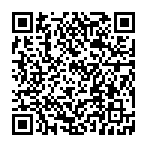
▼ Mostrar comentários